Registrierung für Erziehungsberechtigte
Zur Anleitung im Hilfe-Center von WebUntis.
Falls Sie WebUntis schon in anderen Schulen verwendet haben: für das BORG Guntramsdorf wird ein eigener Zugang benötigt, da wir keinen Zugriff auf die Daten anderer Schulen haben.
Die Registrierung kann nur über die Web-Version (nicht per App) durchgeführt werden. Hierzu rufen Sie einfach folgende Seite auf: WebUntis Registrierung. Alternativ können Sie auf der Startseite auf “Registrieren” klicken.
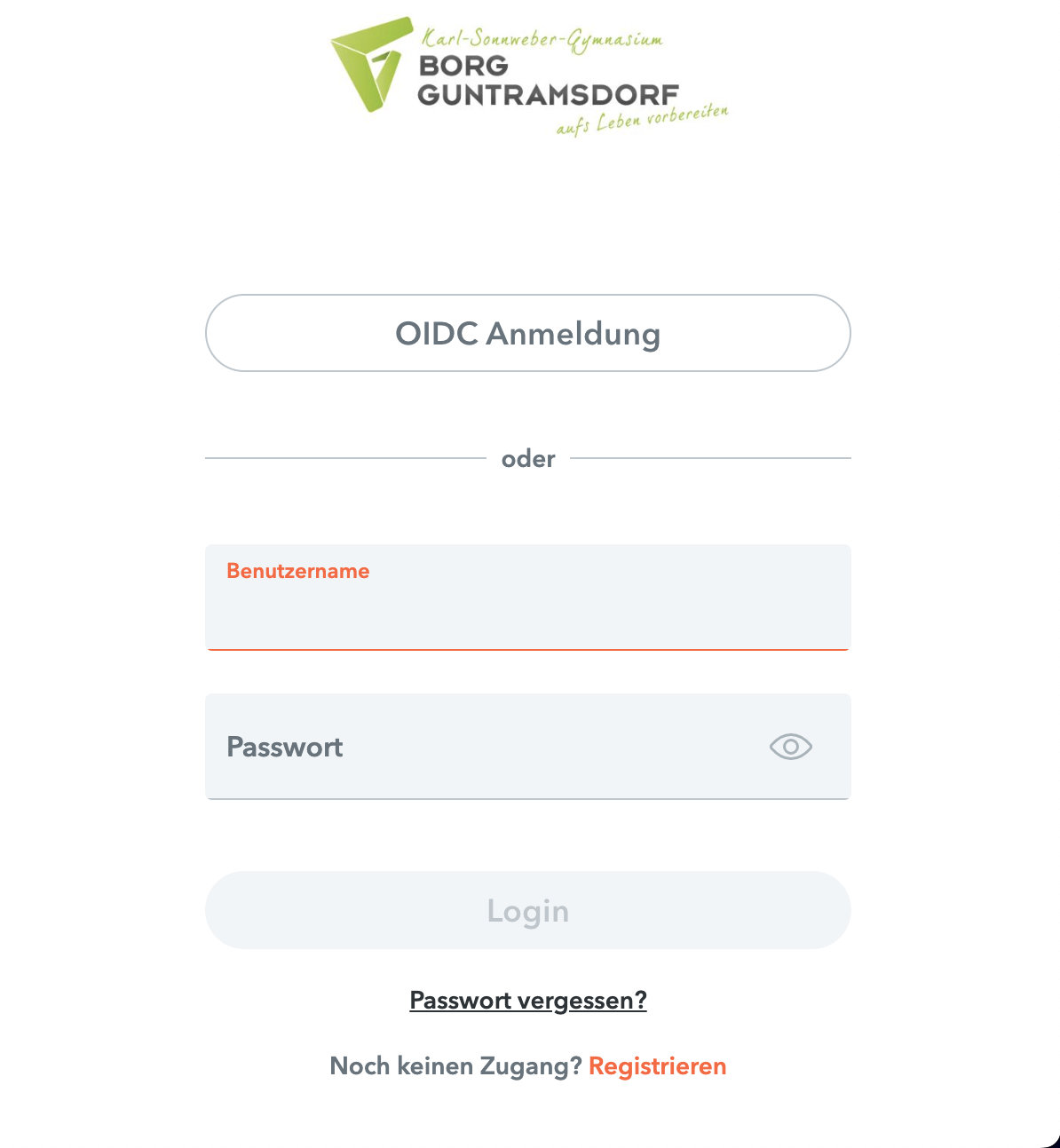
Danach können Sie Ihre E-Mail-Adresse, die Sie bei der Schulanmeldung bei uns hinterlegt haben, eintragen, auf “Senden” klicken und bekommen eine E-Mail mit einem Bestätigungscode und einem Link zugeschickt.
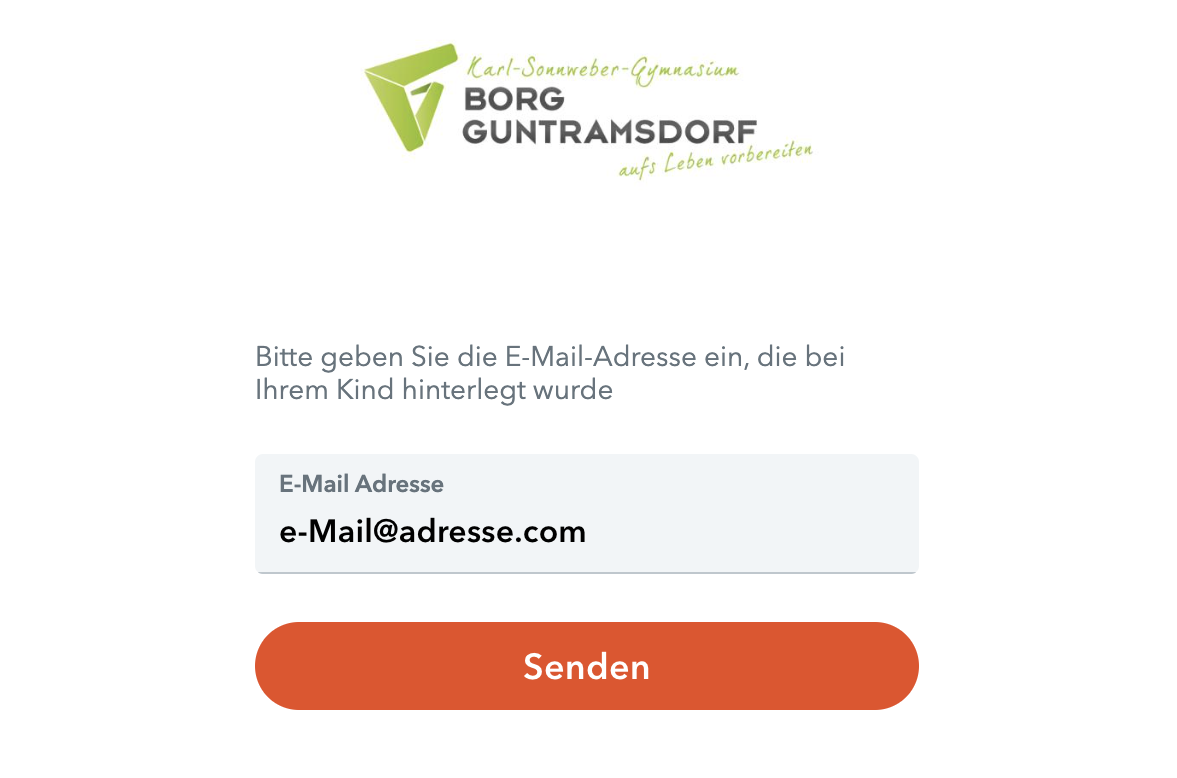
Um die Registrierung abzuschließen können Sie entweder:
- auf den Link in der E-Mail klicken oder
- den Bestätigungscode auf der Seite der Registrierung eingeben.
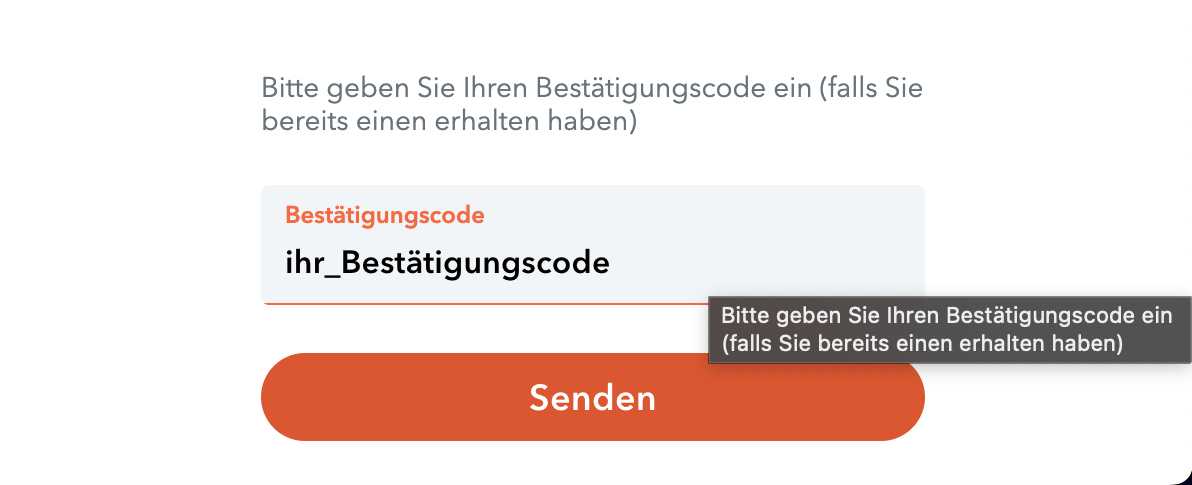
App: Profil hinzufügen
Sie können in der App von WebUntis mehrere Zugänge benutzen und zwischen diesen wechseln, falls Sie zum Beispiel Kinder in unterschiedlichen Schulen haben. Zum Hinzufügen eines Profils gibt es 2 Varianten.
(1) Erforderlich: Login mit einem Webbrowser (Firefox, Chrome, Safari)
URL: https://neilo.webuntis.com/WebUntis/?school=ORG-Guntramsdorf#/basic/login
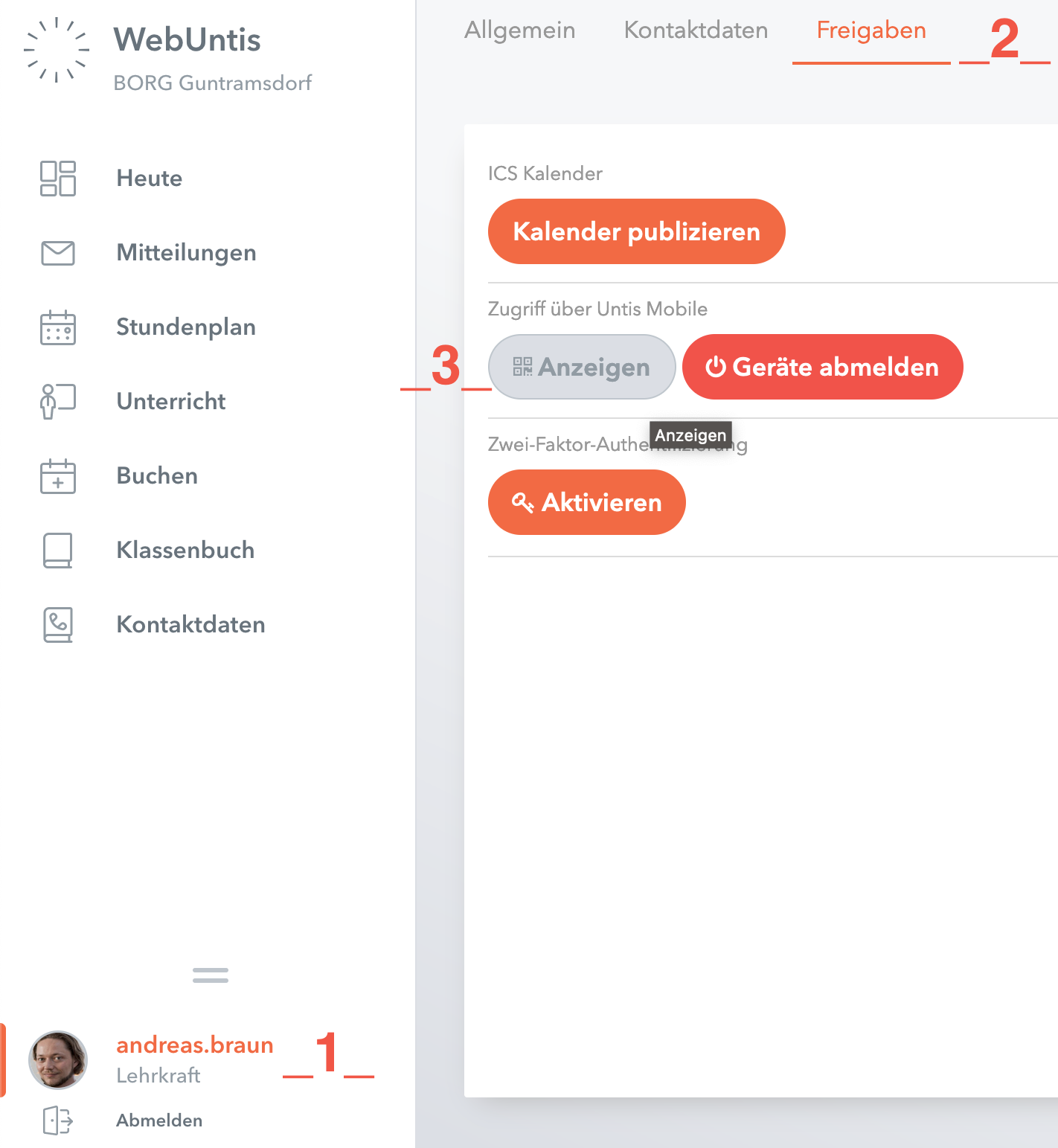
- Links unten auf Ihr Profil klicken.
- Im neuen Menü “Freigaben” auswählen.
- im Bereich “Zugriff über Untis Mobile” auf “Anzeigen” klicken und Ihr persönlicher QR-Code erscheint mit den Daten für die manuelle Anmeldung.
(2) WebUntis (App): Profil hinzufügen
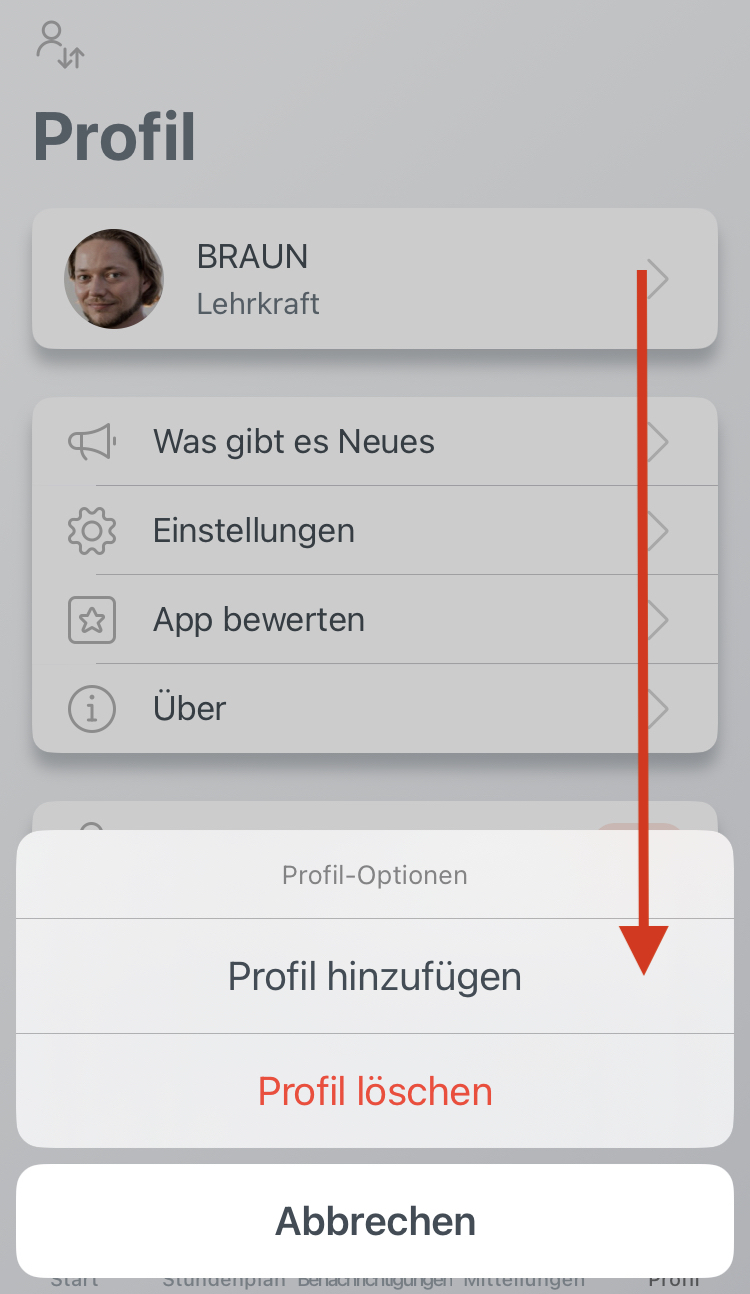
VARIANTE 1: Mittels QR-Code
- Rechts unten auf “Profil“.
- Oben auf Ihren Zugang tippen und “Profil hinzufügen” auswählen.
- Im nächsten Schritt nur noch “Anmelden mit QR-Code” wählen und den QR-Code am PC scannen.
VARIANTE 2: Manuelle Anmeldung
- Rechts unten auf “Profil”.
- Oben auf Ihren Zugang tippen und “Profil hinzufügen” auswählen.
- Im nächsten Schritt “Manuelle Anmeldung” wählen und folgende Daten eingeben:
- Server-URL: neilo.webuntis.com
- Schule: ORG-Guntramsdorf
- Benutzername: Ihre_E-Mail-Adresse
- Schlüssel: steht unter dem QR-Code
